如何自动保存WPS文件?
要在WPS Office中启用自动保存功能,请按照以下步骤操作:打开WPS文档,点击左上角的“文件”菜单,选择“选项”。在打开的选项窗口中,找到“保存”类别,然后勾选“自动保存每隔”框,并设置您希望的保存间隔时间(例如每10分钟)。这样,您的文档就会按设定的时间间隔自动保存,以防数据丢失。

WPS Office自动保存设置指南
开启自动保存功能
-
访问选项设置:在WPS Office应用程序中,点击左上角的“文件”菜单,从下拉列表中选择“选项”。这将打开设置对话框,其中包含多个配置选项。
-
启用自动保存:在“选项”对话框中,点击左侧菜单的“保存”类别。在右侧找到“自动保存”部分,勾选“启用自动保存”复选框,这将激活自动保存功能。
-
确认并应用更改:在勾选了“启用自动保存”后,点击对话框下方的“确定”按钮保存设置。这样,WPS Office将根据您的设置自动保存正在编辑的文档,防止数据丢失。
调整自动保存的时间间隔
-
设置保存频率:在“自动保存”功能启用后,您可以设置文件自动保存的时间间隔。在“保存”设置页面中,输入希望的保存间隔时间(单位为分钟)到“自动保存每隔”输入框中。
-
选择最适合的时间间隔:根据您的工作习惯和文档的重要性,选择合适的保存间隔。常见的设置是每5到10分钟自动保存一次,这可以有效平衡编辑的连续性和资源使用效率。
-
适应不同工作场景:如果您正在处理特别重要或经常更改的文件,可能需要设置更短的保存间隔,例如每1到2分钟自动保存一次。对于较少更改的文件,可以选择较长的时间间隔,以减少对系统资源的占用。
提高WPS文档安全性
使用自动保存防止数据丢失
-
配置自动保存设置:在WPS Office中,通过进入“文件”菜单并选择“选项”,然后在“保存”类别下配置自动保存功能。确保启用自动保存并设置一个合理的时间间隔,例如每5分钟自动保存一次,以保护您的数据不因意外情况如系统崩溃而丢失。
-
利用版本历史:除了常规的自动保存,WPS Office还支持版本历史功能,允许用户回溯至先前的保存点。这样,即使在文档被意外更改或损坏后,也能轻松恢复到之前的状态。
-
设置文件恢复选项:确保在WPS Office设置中开启文件恢复功能,这样在应用意外关闭后,可以在重新启动时恢复未保存的文档。这是预防意外数据丢失的重要安全措施。
文档备份策略
-
定期备份到云存储:利用WPS Office的云服务功能,定期将重要文档备份到云端。这不仅可以从任何设备访问这些文档,还能保护数据免受本地硬件故障的影响。
-
使用外部存储设备:定期将文档备份到外部硬盘或USB驱动器。这种物理备份是防止数据丢失的另一层保障,特别是在处理非常重要或敏感的信息时。
-
实施多点备份策略:采用多点备份策略,即在云存储和物理存储设备上同时保留文档的备份。这种方法提供了数据安全的最大化,确保在一个备份失败的情况下,还有其他备份可以恢复。
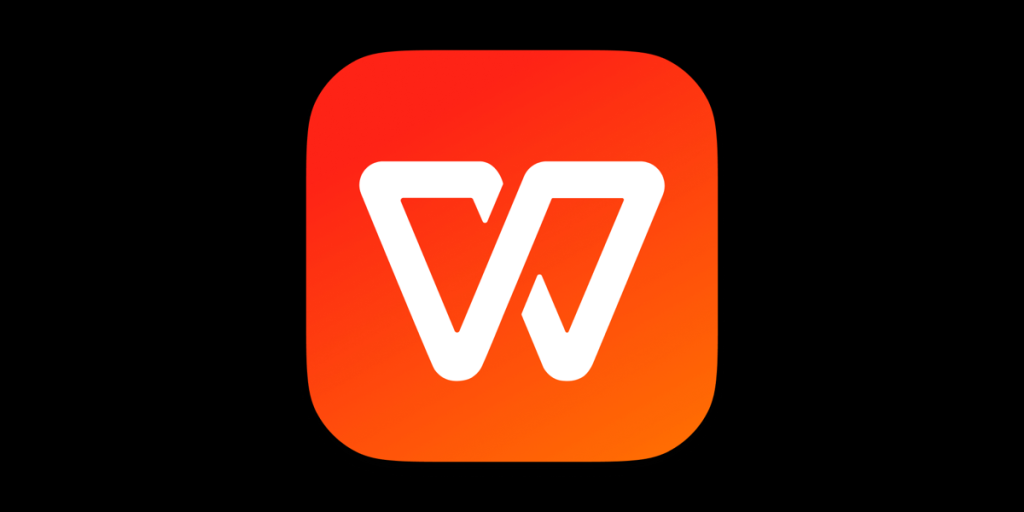
WPS文档管理最佳实践
管理自动保存的文件版本
-
启用版本控制:在WPS Office中启用文档版本控制功能,以自动记录每次文件的保存状态。这允许用户追踪文档的修改历程,并在需要时回退到任何一个历史版本。
-
定期检查版本存储:定期检查存储的版本,确保版本列表的清晰和有用性。清除不再需要的老旧版本,保持版本库的有效管理和优化存储使用。
-
设置版本保存频率:根据文档的重要性和修改频率,合理设置版本的自动保存频率。对于高频修改的文档,可以设置更频繁的保存点,以确保每一个重要的更改都被及时记录。
自动保存文件的恢复方法
-
使用自动恢复功能:在WPS Office中,如果系统崩溃或程序非正常关闭,利用自动恢复功能来恢复最后的自动保存文件。打开WPS Office后,通常会自动提示恢复未正常保存的文档。
-
手动恢复文件:如果自动恢复提示未出现,可以手动搜索WPS Office的恢复文件夹,这个文件夹通常存储在用户的文档或应用数据文件夹中。找到对应的恢复文件后,手动打开并保存。
-
备份恢复点设置:在WPS Office中设置备份恢复点,以在遇到数据丢失时快速恢复到安全的状态。这可以通过定期自动备份文档到云存储或外部驱动器来实现,确保在任何时候都能从最近的备份中恢复文档。

如何避免在WPS Office中丢失重要文档
设置有效的自动保存频率
-
根据工作内容调整频率:编辑普通文本时可设为每10分钟自动保存,但处理重要文档或频繁修改时建议将频率设为每1至3分钟,确保关键更改不会丢失。
-
平衡性能与安全:虽然频繁保存更安全,但也可能影响性能。可根据设备配置灵活设置,如在高性能电脑上启用更短间隔,而在低配置设备上适当拉长时间。
-
定期检查保存设置:在WPS Office“选项”中的“保存”设置里,确认自动保存功能处于启用状态,并确保输入框中的时间设置已正确填写并保存生效。
检查和恢复自动保存的文档
-
启动WPS后的恢复提示:若WPS因崩溃或异常关闭导致文档未保存,重启后会弹出恢复窗口,列出所有自动保存的文档副本,用户可从中选择恢复需要的版本。
-
手动查找恢复路径:若未弹出自动恢复界面,可前往默认恢复文件夹(如:C:\Users\用户名\AppData\Roaming\Kingsoft\WPS Office\9.1\office6\backup)查找.wps或.wpt格式文件进行手动打开。
-
启用版本恢复功能:WPS Premium用户可使用云文档历史版本功能,恢复指定时间点的文件内容。通过点击“文件”>“版本管理”即可浏览并还原之前保存的文档版本,进一步保障文件安全。

WPS Office高级设置探索
高级自动保存选项解析
-
启用文档恢复功能:在WPS Office中,“保存”设置页面不仅可以启用自动保存功能,还可以启用“自动恢复未保存文件”选项。该功能在程序意外关闭时会保留最近编辑状态,为用户提供更强的数据保护。
-
修改默认自动保存位置:用户可以自定义自动保存文件的临时路径,将其更改为某个更易于访问的本地文件夹或加密盘。这样在系统异常时,用户能快速找到恢复文件。
-
结合WPS云服务增强自动保护:启用云同步功能后,自动保存不仅保存在本地,还能自动上传到WPS云端。这样即便设备丢失或损坏,也能通过登录账户找回文档的最新版本。
配置文件保存格式和路径
-
设置默认保存格式:在“选项”中可设置WPS默认将文档保存为.docx、.xlsx、.pptx等兼容Microsoft Office的格式,方便文档在不同平台间传输和共享,避免格式错误。
-
自定义保存路径:用户可以将默认保存路径更改为常用文件夹,如桌面、D盘或特定项目文件夹,提高保存效率,减少每次保存时手动选择的操作步骤。
-
自动保存与默认路径联动:通过将自动保存目录与主保存目录设置为一致,可以确保所有文件的编辑版本、临时版本和最终版本统一管理,便于整理与备份,提高文件安全性与查找效率。
如何自动保存WPS文件?
WPS自动保存的文件在哪里?
自动保存的文件通常保存在本地系统的临时文件夹,路径为:C:\Users\用户名\AppData\Roaming\Kingsoft\WPS Office\,也可以在WPS启动时通过自动恢复界面查找。
WPS自动保存功能支持哪些格式?
WPS安装很简单,先从WPS官网或应用商店下载适用于Windows或Mac的安装…
WPS在国外是可以使用的,大多数功能在海外地区正常运行,包括文字处理、表格、演示…
WPS具备较高的安全性,支持文档加密、权限设置及云端备份保护,保障文件不被非法访…
WPS电脑版下载方法很简单:打开WPS官网或应用商店,在下载页面选择“Windo…
WPS支持在未登录状态下直接使用大部分基础功能,如新建、编辑、保存本地文档等。初…
WPS包含文字(Word)、表格(Excel)、演示(PPT)、PDF阅读与编辑…

